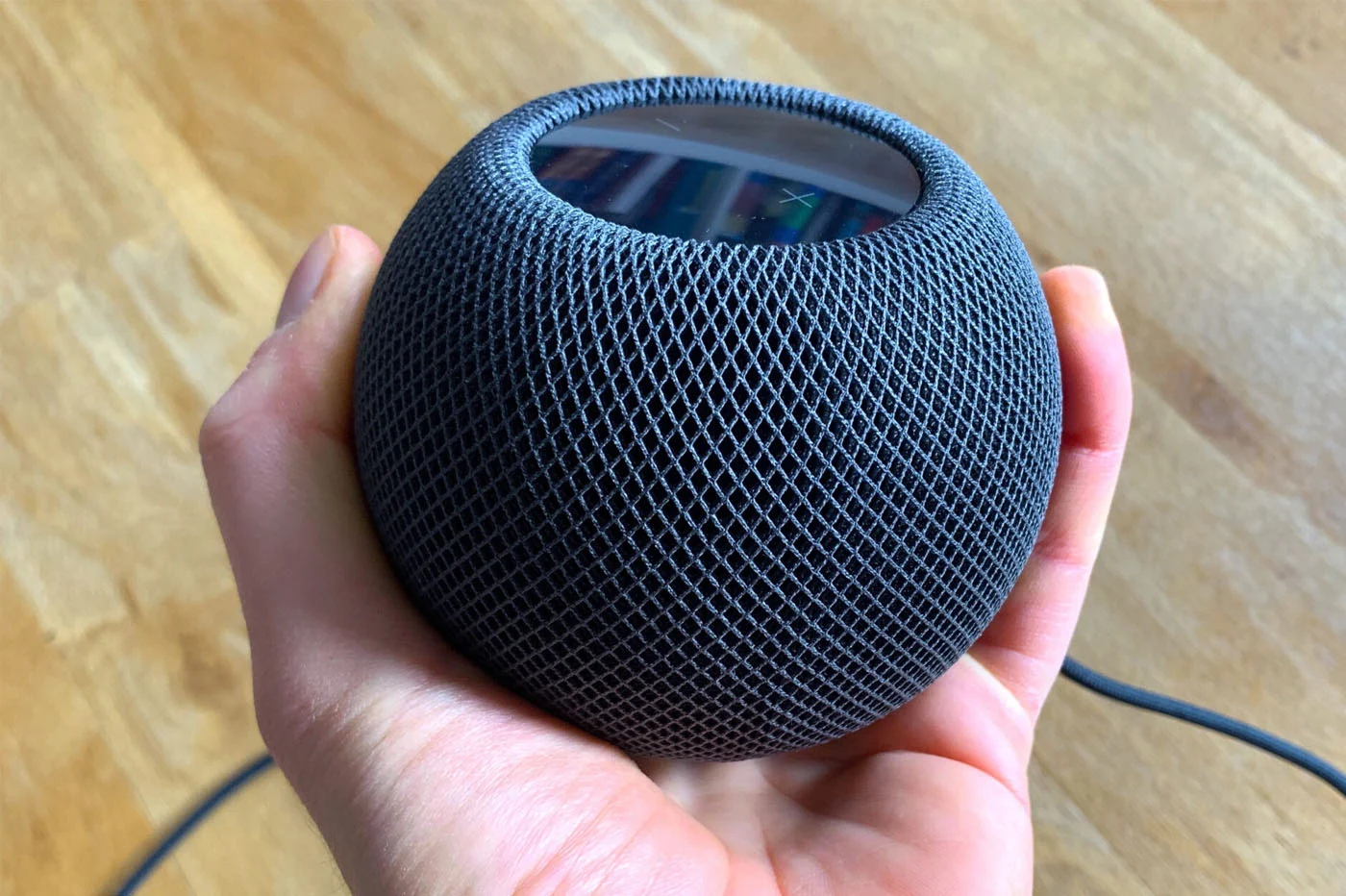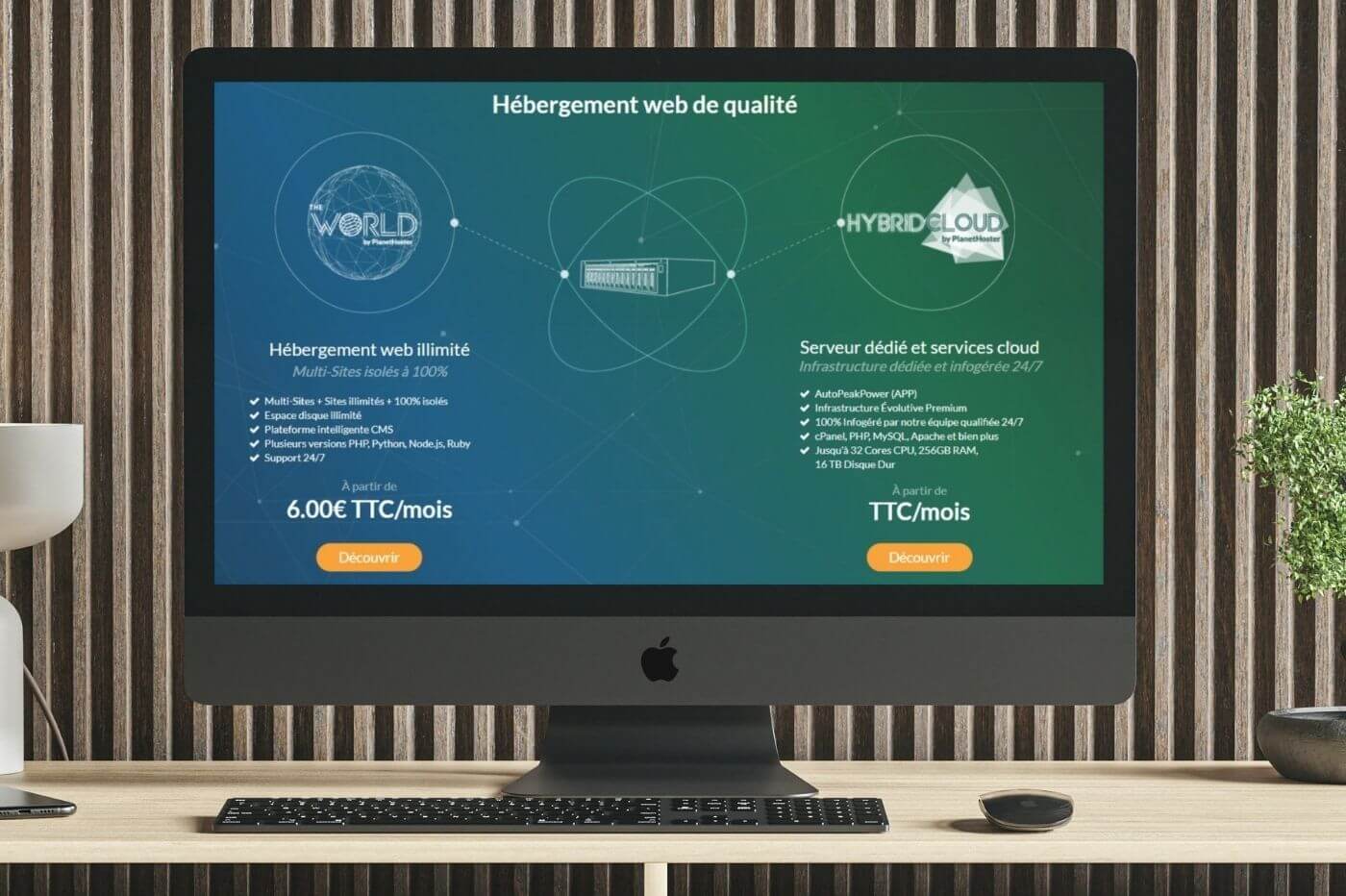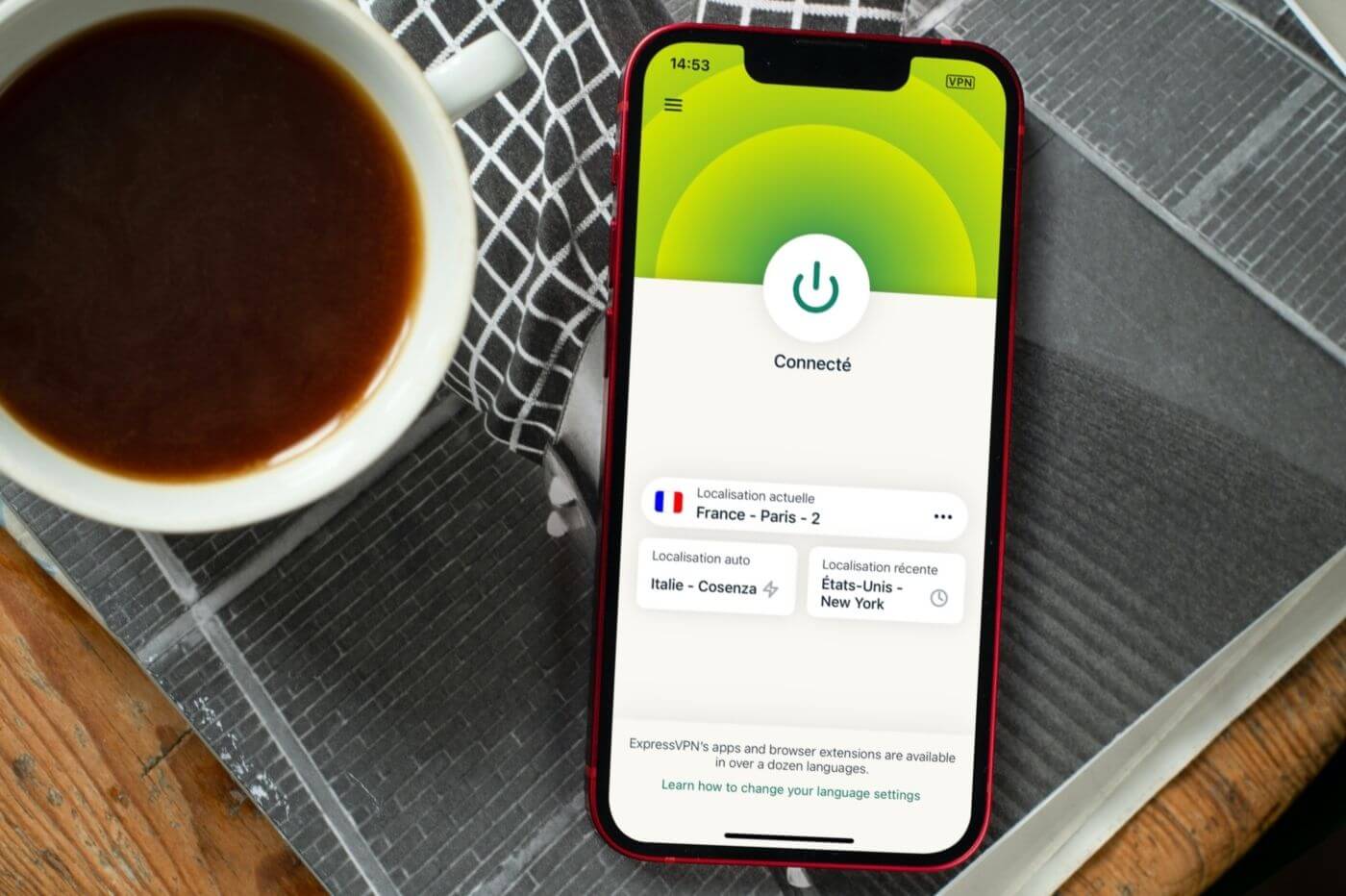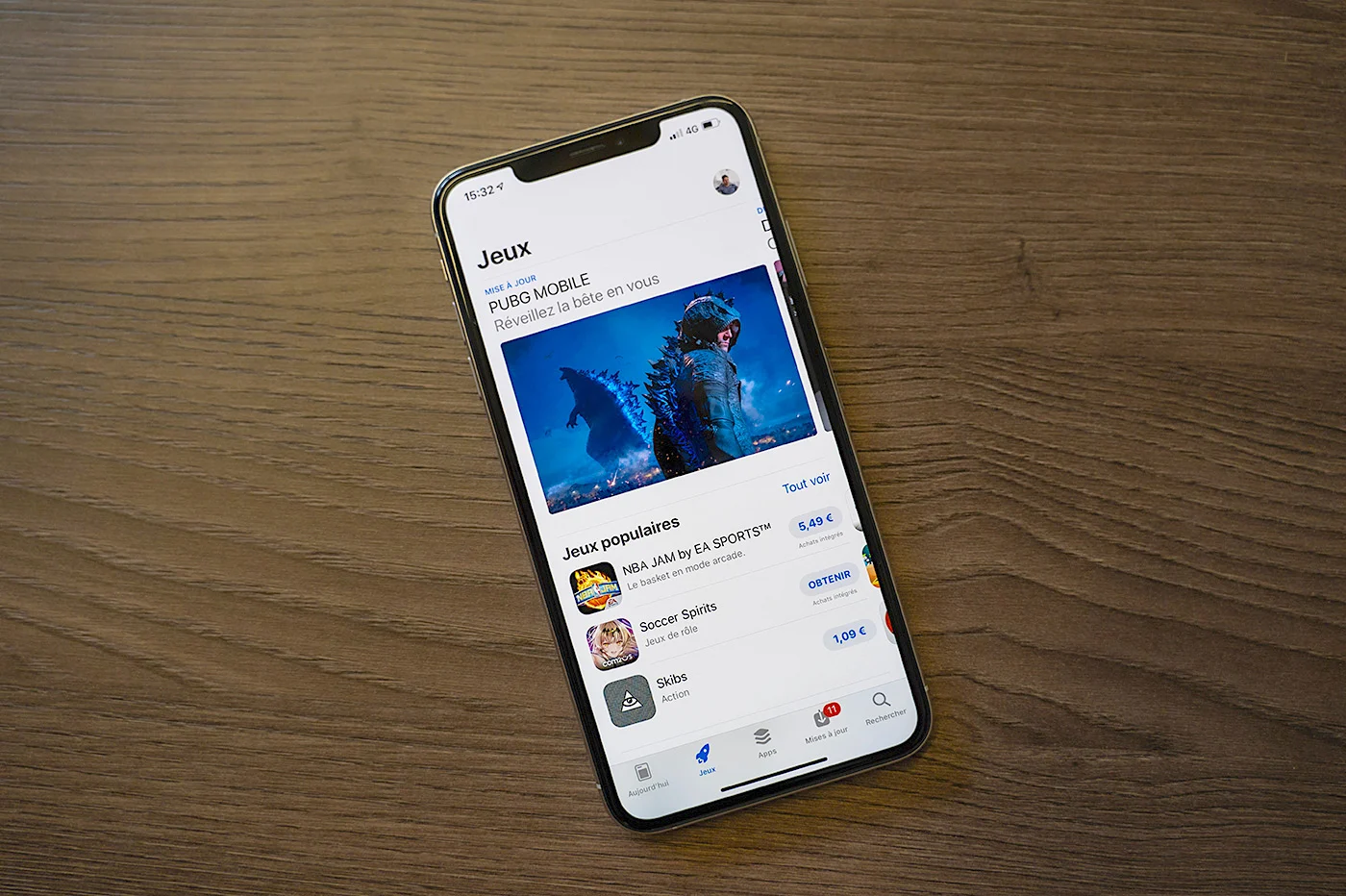هذا كل شيء، لقد تلقيت جهازًا جديدًا تمامًا، ليحل محل جهاز iPhone هذا الذي قدم خدمة قيمة. لقد حان الوقت لإعداد الرفيق القديم قبل إرساله إلى عائلته الجديدة. فيما يلي تحديث لبرنامجنا التعليمي المخصص لخطوات عدم نسيان إعداد جهاز iPhone الخاص بك لإعادة البيع.
لا يوجد شيء معقد، ولكن من الأفضل عدم الفوضى حتى يسير كل شيء بسلاسة لكل من مالكي iPhone القدامى والجدد.
حفظ أخير
قبل إعادة جهاز iPhone مثل اليوم الأول، من الضروري إجراء نسخة احتياطية كبيرة. من الواضح أن هناك حلين ممكنين: iTunes أو iCloud.
- النسخ الاحتياطي عبر اي تيونز
النسخ الاحتياطي عبر iTunes ليس معقدًا للغاية. ابدأ بتوصيل iPhone بالكمبيوتر الذي يتزامن معه عادةً. إذا لم تكن قد قمت بذلك بالفعل، فافتح iTunes وحدد الجهاز المعني من القائمة الموجودة على اليسار. ثم انقر على زر "النسخ الاحتياطي الآن".

© ايفون.فر
يمكنك اختيار تحديد "تشفير النسخة الاحتياطية لـ iPhone" لتضمين بيانات Health وHomeKit، بالإضافة إلى كلمات المرور، في النسخة الاحتياطية.
- النسخ الاحتياطي عبر iCloud
عندما يكون نشطًا، يتم إجراء النسخ الاحتياطي على iCloud تلقائيًا. لكن من الواضح أنه من الممكن (والمرغوب فيه في حالتنا) إطلاقه متى شئنا! للقيام بذلك، لا شيء يمكن أن يكون أسهل: توجه إلى إعدادات iPhone. يجب عليك النقر فوق العنوان الأول المطابق لحساب iCloud المرتبط. في الشاشات التالية، اختر "اسم مستخدم iPhone"، ثم "النسخ الاحتياطي على iCloud".

© ايفون.فر
هناك، ما عليك سوى تنشيط نسخة iCloud الاحتياطية إذا لم تكن قد قمت بذلك بالفعل، ثم أدخل كلمة مرور iCloud الخاصة بك.

© ايفون.فر
أخيرًا، اضغط على "النسخ الاحتياطي الآن" لبدء عملية النسخ الاحتياطي.
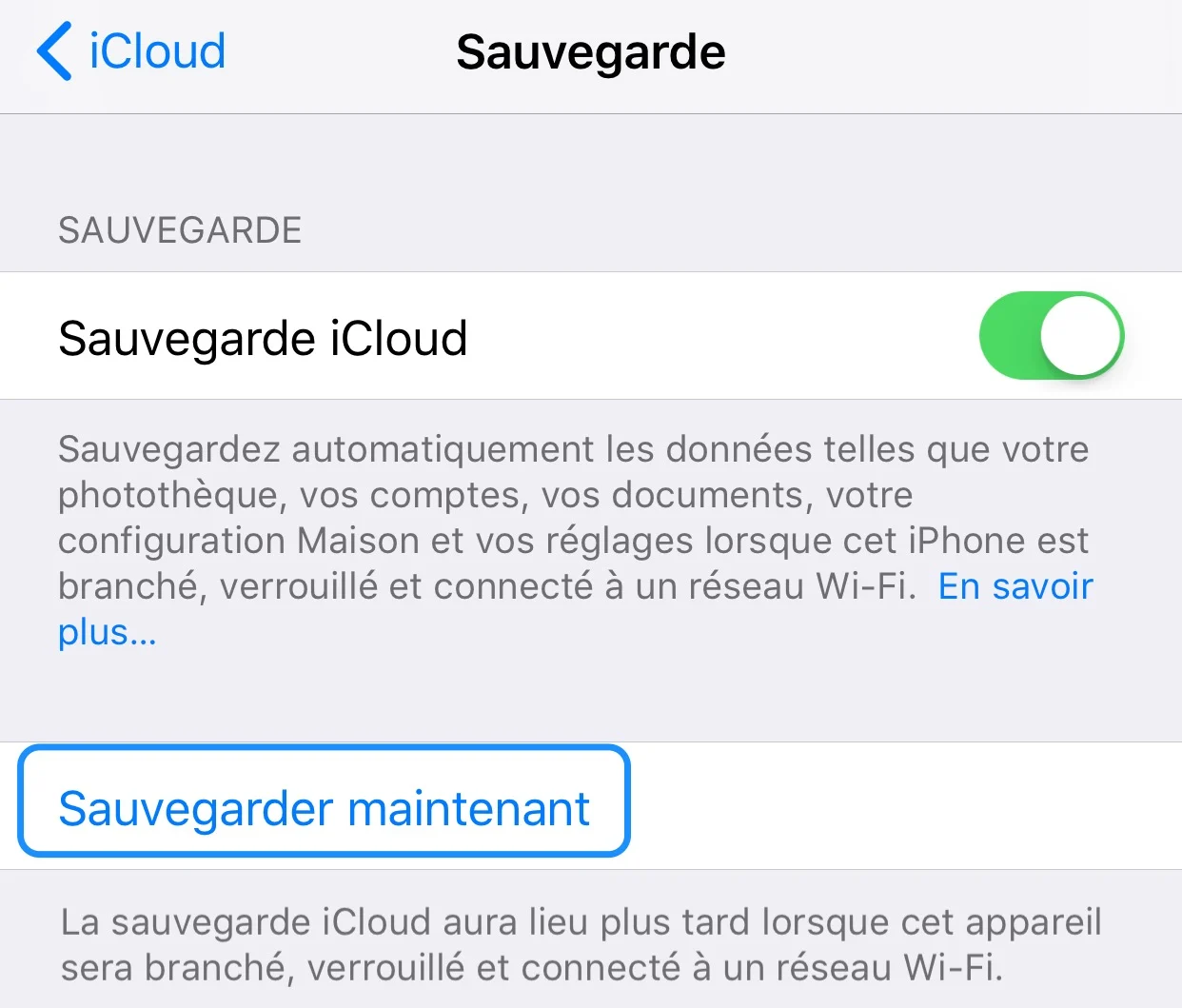
© ايفون.فر
تعطيل قفل iOS
بمجرد عمل النسخة الاحتياطية، لا ينتهي كل شيء قبل المسح. وفي الواقع، ينبغي اتخاذ بعض الاحتياطات الإضافية. أولاً، من المهم التأكد من إلغاء تنشيط قفل التنشيط المخصص للحماية من اللصوص.
للقيام بذلك، دعنا نذهب إلى إعدادات iPhone مرة أخرى، واتجاه "اسم مستخدم iPhone".
انتقل إلى "Find My iPhone"، ثم قم بإيقاف تشغيل مفتاح "Find My iPhone". هو الذي يدير قفل تنشيط iOS. يُطلب كلمة مرور حساب iCloud للتحقق من إلغاء تنشيط الوظيفة.

© ايفون.فر
من الممكن أيضًا إلغاء تنشيط هذا القفل باستخدامموقع iCloud.comثم الضغط على "تحديد الموقع". ثم حدد الجهاز وانقر فوق "مسح". بمجرد مسح البيانات، انقر فوق "إزالة من الحساب".
محو اي فون
بمجرد اكتمال عملية النسخ الاحتياطي، فقد حان الوقت لمسح جهاز iPhone. أتخيل أنك، مثل أي شخص آخر، لا ترغب في أن يتمكن شخص ما من الوصول إلى رسائل البريد الإلكتروني الخاصة بك وصورك... لذا إليك كيفية المتابعة:
- انتقل إلى "الإعدادات" الخاصة بالآيفون
- انقر على "عام"
- قم بالتمرير لأسفل للعثور على فئة "إعادة التعيين".
- اختر خيار "محو المحتوى والإعدادات".
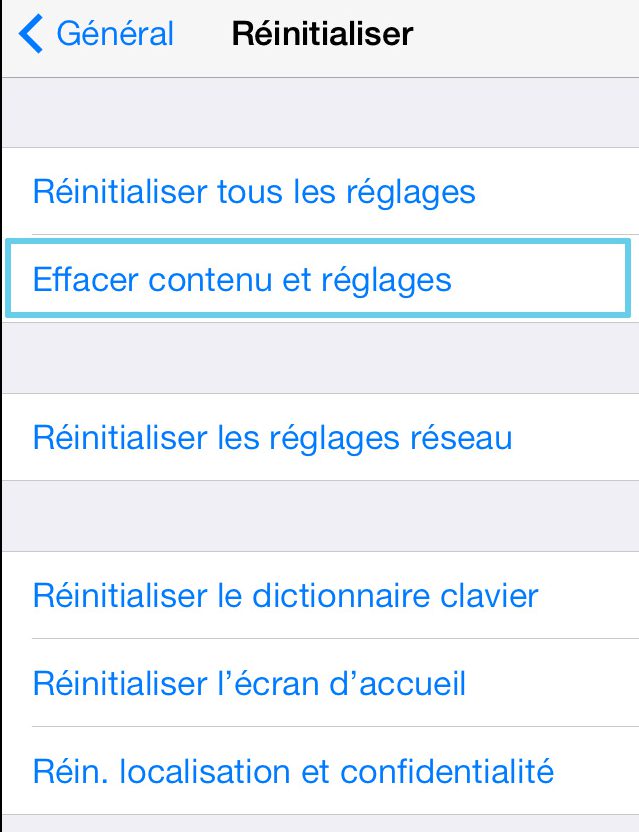
© ايفون.فر
باتباع هذه الخطوات، تكون متأكدًا من أن هاتف iPhone خالي من أي بيانات شخصية حساسة.
اثنين من الاحتياط أفضل من واحد. وحتى لو لم تكن هذه الخطوة ضرورية، فمن الأفضل القيام بها. يتضمن ذلك قطع الارتباط بين الجهاز وحساب iTunes الخاص به. للقيام بذلك، اذهبعلى موقع iCloud هذا العنوان في أبلوقم بتعريف نفسك باستخدام حساب iCloud/iTunes الخاص بك المستخدم على الجهاز حتى ذلك الحين. ثم انقر فوق "إعدادات الحساب"، ثم على جهاز فك الارتباط.
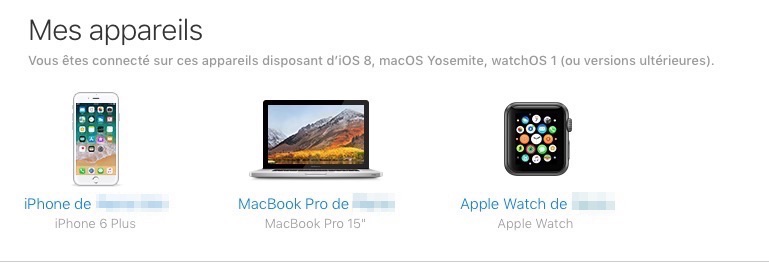
© ايفون.فر
أخيرًا، أكمل العملية من خلال النقر على علامة متقاطعة صغيرة على يمين جهاز iPhone أو iPad المعني، ثم على "حذف".

© ايفون.فر
في الختام
هذا هو جهاز iPhone جاهز لإرساله إلى مالكه الجديد. الآن كل ما تبقى هو نقل البيانات إلى الجهاز الجديد والاستفادة الكاملة منه! ولكن لهذا، نحن نثق بك!
رئيس تحرير موقع iPhon.fr. بيير مثل إنديانا جونز، يبحث عن خدعة iOS المفقودة. وهو أيضًا مستخدم Mac منذ فترة طويلة، ولا تحمل أجهزة Apple أي أسرار له. جهة الاتصال: بيير[أ]iphon.fr.